Как исправить BSOD SPECIAL POOL DETECTED MEMORY CORRUPTION в Windows?
SPECIAL POOL DETECTED MEMORY CORRUPTION — это ошибка, вызывающая «синий экран смерти» (BSOD), которая прерывает работу пользователя и немедленно перезагружает компьютер. Этот код имеет значение проверки 0x000000C1 и может быть вызван в связи с несколькими системными сбоями. Как и многие другие подобные ошибки, проблема встречается во многих версиях Windows, включая XP, 7, 8 и 10.
Хотя данная ошибка может раздражать, например, из-за потери несохранённой работы на компьютере, она выполняет важную функцию, так как сообщает, что система вышла из строя и дальнейшая операция может привести к её повреждению. По сути, это средство защиты для предотвращения серьёзных повреждений компьютера.
Почему появляется ошибка SPECIAL POOL DETECTED MEMORY CORRUPTION?
Если быть точным, код ошибки указывает на неисправность RAM (оперативной памяти) — аппаратного компонента, который отвечает за чтение и запись различных данных при необходимости. Однако это не единственная причина появления экрана BSOD. Другие причины, по которым может возникать ошибка:
- повреждённые драйверы;
- заражение вредоносным ПО;
- проблемы несовместимости программного обеспечения;
- повреждение системных файлов.
Решение 1. Запустите средство устранения неполадок и совместимости программ
В некоторых случаях несовместимые программы могут конфликтовать между собой, и вызывать сбои, поэтому следует запустить средство устранения неполадок:
- Нажмите правой клавишей мыши по значку Windows (внизу слева).
- Выберите Панель управления и перейдите в раздел Устранение неполадок.
- Далее перейдите во вкладку Просмотр всех категорий.
- Выберите Устранение проблем с совместимостью.
- Во всплывающем окне нажмите далее, и дождитесь окончания сканирования.
- Перезагрузите компьютер.
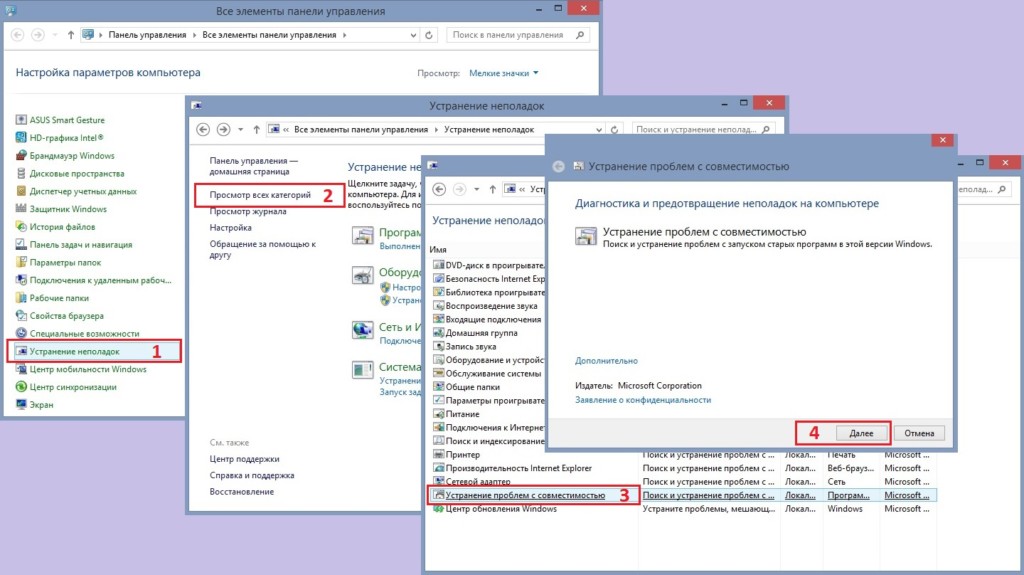
Решение 2. Проверка диска на наличие ошибок
Для этого есть автоматический инструмент Windows:
- Нажмите сочетание клавиш Win + E на клавиатуре, чтобы открыть проводник.
- С левой стороны выберите Этот компьютер.
- Щёлкните ПКМ основной диск (по умолчанию C:) и перейдите в Свойства.
- Выберите вкладку Сервис.
- В разделе Проверка на наличие ошибок нажмите Проверить.
- Во всплывающем окне подтвердите проверку, и дождитесь пока система выполнит диагностику.
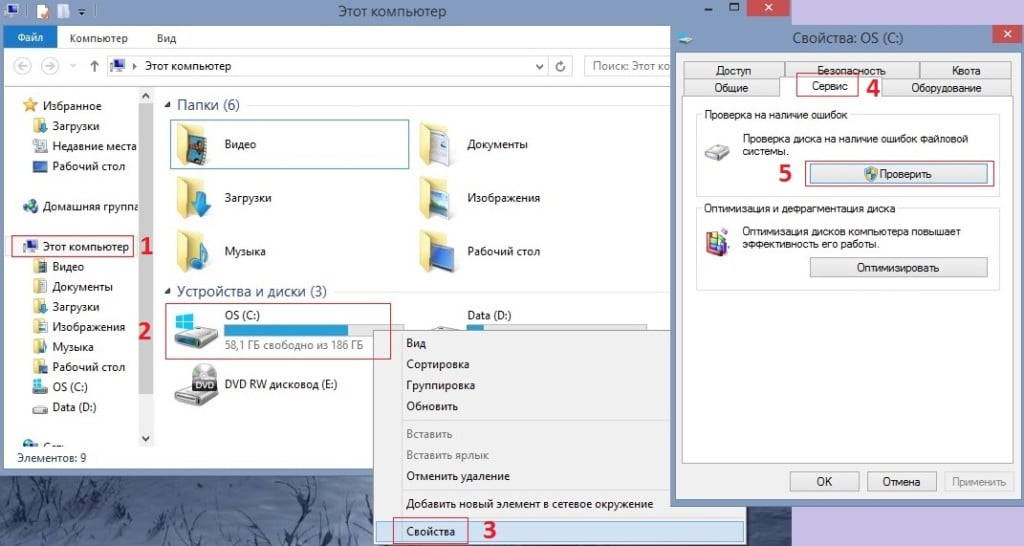
Решение 3. Запустить сканирования SFC
Сканирование SFC — отличный встроенный инструмент, который может найти и исправить повреждённые системные файлы. Чтобы запустить его, необходимо получить доступ к командной строке от имени администратора:
- Наберите в поиске Windows команду cmd.
- Щёлкните ПКМ по иконке командной строки, и выберите Запуск от имени администратора.
- В открывшемся окне введите sfc /scannow и нажмите Enter.
- Дождитесь результатов сканирования, чтобы выяснить, удалось ли Windows исправить проблему.
- Если сканирование SFC не помогло, введите следующую команду:
- Dism /Online /Cleanup-Image /RestoreHealth
- По завершении перезагрузите систему.
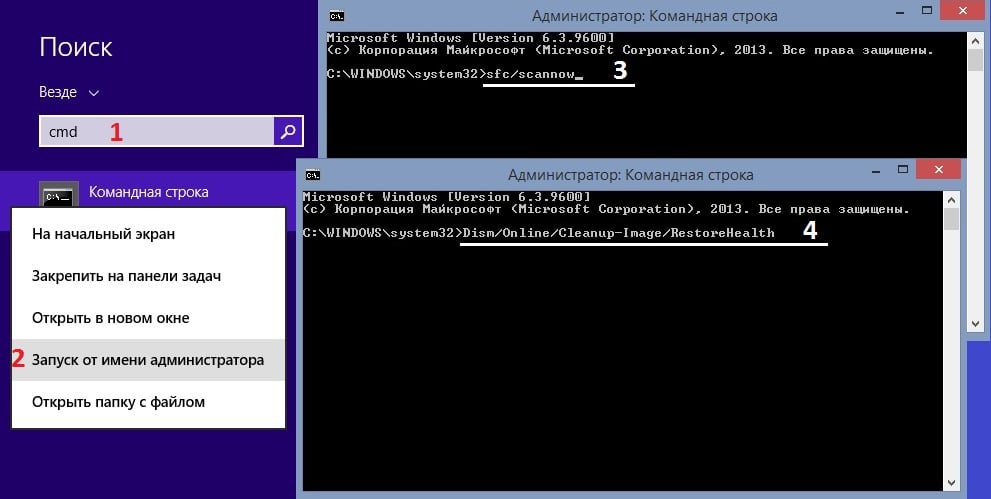
Решение 4. Проверьте оперативную память с помощью средства диагностики Windows Media
Как упоминалось ранее, отказ ОЗУ может быть основной причиной BSOD. Вы можете проверить, так ли это, запустив средство диагностики Windows Media:
- Щёлкните ПКМ по значку Windows, и выберите раздел Выполнить.
- В открывшемся окне введите mdsched.exe и нажмите Ок.
- Выберите Выполнить перезагрузку и проверку, чтобы запустить диагностику памяти.
- Имейте в виду, что это немедленно перезагрузит компьютер, поэтому убедитесь, что все открытые программы и файлы сохранены.
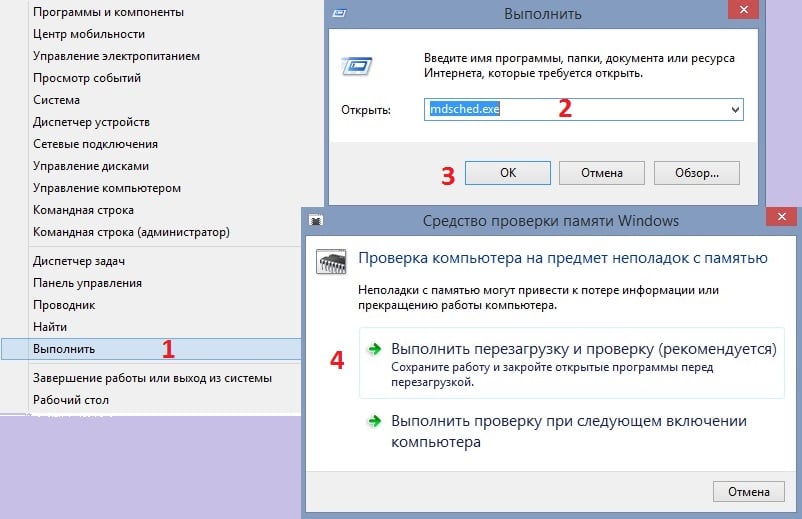
Решение 5. Проверьте наличие проблемных драйверов / обновите драйверы
В некоторых случаях причиной появления BSOD SPECIAL POOL DETECTED MEMORY CORRUPTION является драйвер адаптера Realtek Wireless USB 2.0. Поэтому следует проверить, есть ли рядом с ним желтый восклицательный знак. Если это так, обновите или переустановите драйвер.
- Нажмите ПКМ по значку Windows, и выберите Диспетчер устройств.
- Разверните раздел Сетевые адаптеры.
- Найдите драйвер Realtek, щёлкните ПКМ и выберите Обновить драйверы.
- В следующем окне выберите Автоматический поиск обновлений драйверов.
- Дождитесь установки обновлений и перезагрузите компьютер.
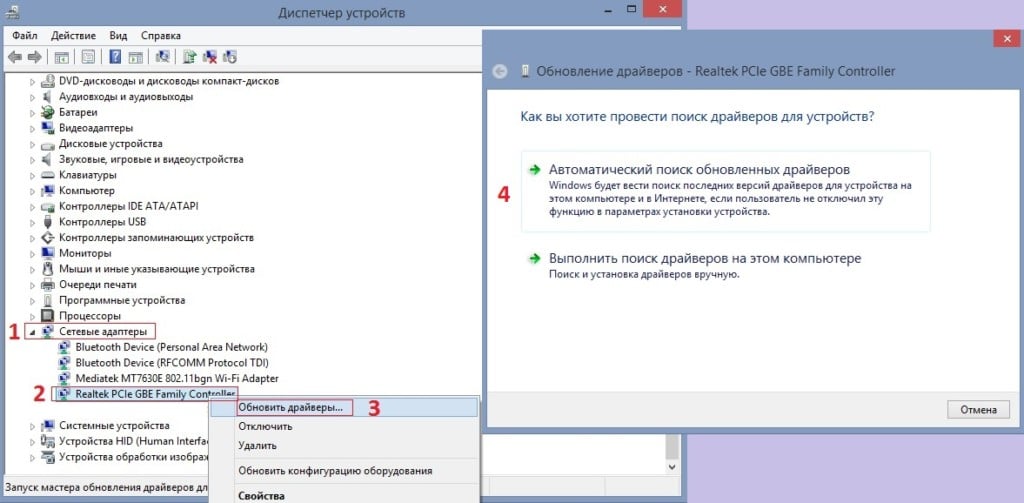
Решение 6. Проверьте компьютер на наличие вредоносных программ
Наличие вредоносного ПО на компьютере может привести к серьёзным проблемам, в том числе — вызвать различные ошибки и сбои. Рекомендуется запустить полное сканирование системы с помощью стороннего антивируса. Если таковой отсутствует, можно использовать встроенный Защитник Windows.
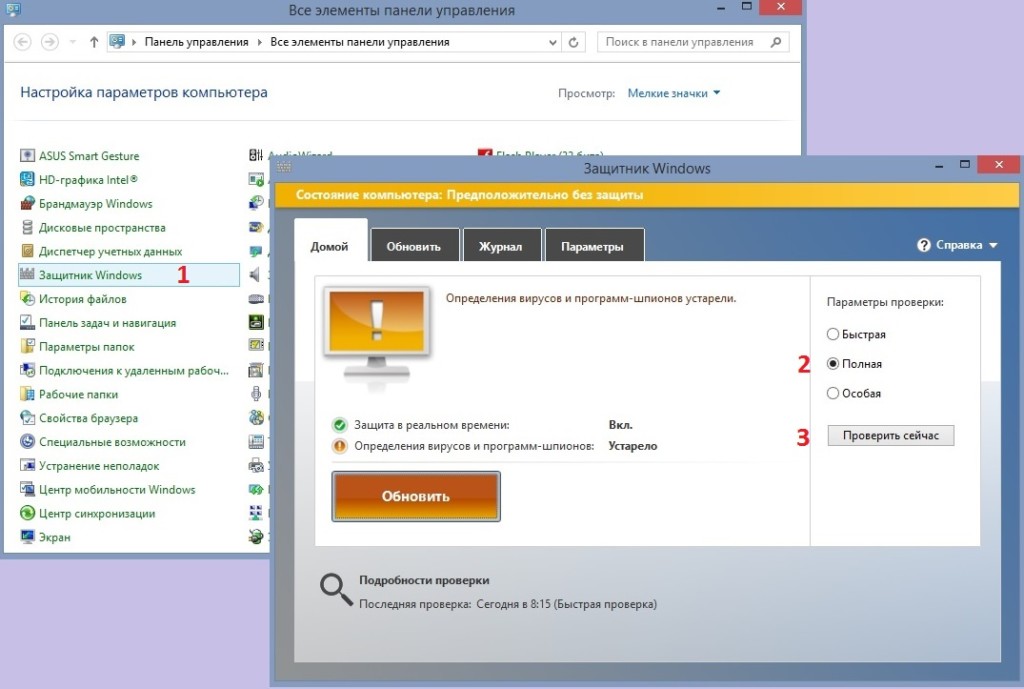
- Нажмите ПКМ по значку Windows, и перейдите в Панель управления.
- Далее выберите раздел Защитник Windows.
- Поставьте флажок на параметре Полная проверка, и нажмите Проверить сейчас.